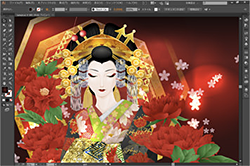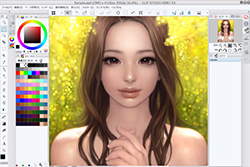「御園生大地」さんが試す「VAIO Z Canvas」 ロケーション撮影編が公開されています。 [VAIO Z Canvas]

「御園生大地」さんが試す!
「VAIO Z Canvas」 ロケーション撮影編が公開されています。
前回「レタッチからキャリブレーション」までの設定などを動画で公開されてて
凄くためになったんですが、今回は「ロケーション撮影編」で実際に撮りながら
現場で写真選びや修正をその場で行って仕事効率を上げていました。 
![]()
▼VAIO Z Canvas(12.3型)MONSTER タブレットPC
・VJZ12A1:249,800円+税~ → 詳細・ご購入はこちら ![]()
![]()
![]()
▼関連ブログ記事
・「VAIO Prototype Tablet PC」 体験記!外観・使用感レビューだ!
・お待たせ!ソニーストア大阪 「VAIO Prortotype Tablet PC」 トークショー徹底レポート!
・「VAIO Z Canvas」本日より店頭展示開始しました!
・「VAIO Z Canvas」実機レポート!完全スペックレビューだ!
・お待たせ!「VAIO Z Canvas」開梱・外観フォトレビュー!
・これであなたもプロ並み?「VAIO Z Canvas」を活用したプロの設定レビュー動画がありがたい!
・良く考えられているよ!「VAIO Z Canvas」のキーボードが地味に凄い! 
実際にお客様と現場を訪れて、話し合いをその場で行い、 
「VAIO Z Canvas」があれば話した内容をその場で
ペンを使ってイメージづくりが出来ちゃう。 
で、実際に撮影開始。
御園生さんのカメラは「NIKON」でした。
ソニーさんの力でα<アルファ>に替えてもらったほうが
作品のイメージ作りができると思うんですが...(笑)
あっそうだ!VAIOはソニーじゃなかったですね。
VAIO株式会社でした。失礼しました(笑) 
撮った写真はその場ですぐに取り込み。 
アプリ面でも「Adobe Lightroom」がタッチ操作にに対応していて、
「VAIo Z canvas」ならその場でマウス無しで快適に写真選びができるとのこと。 
たしかに撮った写真をすぐに取り込んでパソコンで確認し、レタッチも可能。
イマイチならその場で撮り直せる。
お客様と計画から完成までその場で済ますことが出来るので。
仕事がのペースが上がりますね。 
結局この「ロケーション撮影編」のためにロケーションを行ったという内容でしたか(笑)
御園生さん、本当に「VAIO Z Canvas」を使って楽しまれていますね。
仕事でいやいや紹介してる感じは無く、
心底「VAIO Z Canvas」って凄いのに、皆に知っていただけるよう
伝えたくてしょうがないようにみえます(笑)僕は好きだなぁ~この人(笑) 
![]()
▼VAIO Z Canvas(12.3型)MONSTER タブレットPC
・VJZ12A1:249,800円+税~ → 詳細・ご購入はこちら ![]()
![]()
![]()
▼関連ブログ記事
・「VAIO Prototype Tablet PC」 体験記!外観・使用感レビューだ!
・お待たせ!ソニーストア大阪 「VAIO Prortotype Tablet PC」 トークショー徹底レポート!
・「VAIO Z Canvas」本日より店頭展示開始しました!
・「VAIO Z Canvas」実機レポート!完全スペックレビューだ!
・お待たせ!「VAIO Z Canvas」開梱・外観フォトレビュー!
・これであなたもプロ並み?「VAIO Z Canvas」を活用したプロの設定レビュー動画がありがたい!
・良く考えられているよ!「VAIO Z Canvas」のキーボードが地味に凄い!
・もう紙は要らない!やっぱスゲェよ!「VAIO Z Canvas」で超快適にイラストが描けた!
→VAIO Z Canvas(モンスタータブレットPC)
→VAIO Z(モンスターPC):189,800円+税~ 
![image[113][4] image[113][4]](http://livedoor.blogimg.jp/vaio_sony/imgs/9/9/99e1726c.png)
ちょっとしたお願いごとです。
もし、ソニーストア直営店(銀座・名古屋・大阪)で商品ご購入の際には
当店のショップコードをお伝えいただければ幸いです。 
当店はソニーストアと業務提携をしている「e-ソニーショップ」です。
ホームページ・ブログを通してソニー製品の魅力をお伝えしつつ、
ご購入のアシストをさせていただいています。
ソニーストア直営店「銀座・名古屋・大阪」リアル店舗でご購入の際には
当店のショップコードをお伝えいただくと当店の成績となります。
もし、ブログの内容など参考になり気に入っていただけるのであれば
ぜひともご協力いただければ幸いです。
厚かましいですが、よろしくお願いいたします。
・ワンズのホームページへ
▼店舗情報 -----------------------------
ソニーショップ ワンズ (ショップコード:2029001)
〒675-1371 兵庫県小野市黒川町1687
TEL:0794-63-7888、URL:http://www.ones.co.jp
----------------------------------
▼可愛らしいダンボーグッズを揃えよう! 

・cheero Power Plus DANBOARD version -mini- 6000mAh モバイルバッテリー
・cheero Power Plus 10400mAh DANBOARD Versionモバイルバッテリー
・DANBOARD USB Cable with Micro USB connector (25cm)
・REVOLTECH DANBOARD mini cheero ver. リボルテック ダンボー


良く考えられているよ!「VAIO Z Canvas」のキーボードが地味に凄い! [VAIO Z Canvas]

今日は「VAIO Z Canvas」のキーボードについてのお話。
一見ただのワイヤレスキーボードのように見えるが、
これがよく考えられた商品となっているので詳しくご紹介したいと思います。 
![]()
![]()
▼VAIO Z Canvas(12.3型)MONSTER タブレットPC
・VJZ12A1:249,800円+税~ → 詳細・ご購入はこちら ![]()
![]()
▼関連ブログ記事
・「VAIO Prototype Tablet PC」 体験記!外観・使用感レビューだ!
・お待たせ!ソニーストア大阪 「VAIO Prortotype Tablet PC」 トークショー徹底レポート!
・「VAIO Z Canvas」本日より店頭展示開始しました!
・「VAIO Z Canvas」実機レポート!完全スペックレビューだ!
・お待たせ!「VAIO Z Canvas」開梱・外観フォトレビュー!
・もう紙は要らない!やっぱスゲェよ!「VAIO Z Canvas」で超快適にイラストが描けた!
・これであなたもプロ並み?「VAIO Z Canvas」を活用したプロの設定レビュー動画がありがたい!
それでは行ってみましょう! 
ワイヤレスと言ってもUSBのドングルがあるわけ気もなく、Bluetooth接続でも無い。
接続方式は単純に「RF方式」を採用。
Bluetoothより電力が必要としないという利点があります。 
キーボードの入力デバイスだけでなく同時にタッチパッドでマウス操作も可能です。
タッチパッドは「ジェスチャー機能」にも対応しております。 ![image[236] image[236]](http://livedoor.blogimg.jp/vaio_sony/imgs/3/d/3d0da052.png)
キーボードはON/OFFに加え、タッチパッド無効も切り替えスイッチで可能です。
この超薄型キーボードにバッテリーが内蔵していて、
写真のように本体とキーボードに接点があり、 
キーボードを液晶画面に付けたときに充電されるって言う仕組みになっている。
充電中は写真のようにインジケーターランプが光ります。
ちなみに充電時間は、
バッテリーがすっからかんの「0%→90%」充電するのに約60分かかり、
1日5時間使用として考えた場合、約2週間使うことが出来ます。
まぁ2週間以上にキーボードを液晶にくっつけないってことは無いので
特にキーボードのバッテリーに気を使うことは無さそうですね。
でも仕事でデスクワークPCのように1日中使ってて、普段持ち運ぶことが少ないときに、
どっかでバッテリー切れが起こってしまうことも考えられますよね。
そんな時にキーボードを充電するために
キーボードを液晶に付けたらパソコンが使えないですよね!はぁ~?って話です。
それがソニー時代の「VAIO Tap 11」でした。 
そこで「VAIO Z Canvas」のキーボードがよく考えられているのは、
この高薄型キーボードに「microUSB」端子を装備していて、 
パソコンとUSBケーブルで接続することのより、
パソコンを使いながらUSB充電することが可能なんです!(コレは便利!)
しかも充電だけでなく、
USB接続したときは「USBキーボード」として有線接続で使えるんです。
これもほんと便利! 
USB接続ができるということは、ほかのパソコンのキーボードとしても使えます。
写真は「VAIO Tap11」に接続したところです。
と言うことで、いざとなれば他のパソコンでも使えるので超便利ですね。
Bluetooth接続だったらもっと便利かもって思うんですが、
RF接続ならBTよりトラブルも少なそうだし、
結局バッテリーの絡みもあるのでこれはこれでアリかなと。 
あと、Xperia Z2 Tabletに「USBホスト変換ケーブル」など使ってUSB接続すれば、
有線接続でキーボードとタッチパッドで操作することもできます。
Android端末でも使えるので便利ですよね。 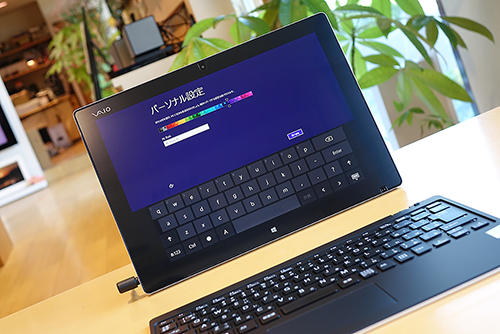
本来の使いかたに戻って、このキーボードほんと使いやすいです。
「VAIO Z Canvas」もタッチパネルを搭載したタブレット端末なので、
文字入力は液晶にソフトウェアキーボードを表示することもできますが、
やっぱキーボード入力が一番ですよね。 
キーピッチは約19mmでキーストロークは約1.35mmで
非常に入力しやすく使い勝手がいいですね。
寸法:幅301×奥213×高4.4mm、質量は約340gとなり非常に軽い。 
ソニーストアでは「日本語配列キーボード」に加え、
+5,000円で「英字配列キーボード」に変更することも可能です。 
昔から「英字配列キーボード」オンリーの方は迷いなくお選びください!
僕はちょっと苦手かな(笑) 
いかがでしたか?
「VAIO Z Canvas」付属キーボード、昔の欠点もしっかり克服されていて、
さり気なく凄いキーボードに変っていました。
「VAIO Z Canvas」ならではの使いかたもでき、ほんといい感じですよね。
でもよく言われるのが、タブレットとして使うときにキーボードの居場所。
僕は単純にケースに入れておいてくださいって言ってます。
正直、裏返してくっつけて合体させるギミックをもっても、ただ重たくなるだけですし...
話は変わるんですが、
僕が思う、クリエイターの方の目線で考えると、こんなのはどうですかね? 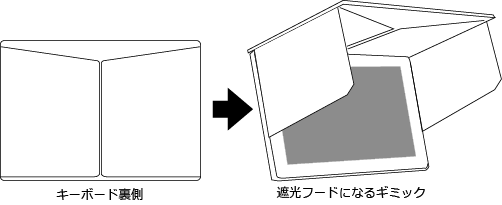
屋外使用時に「遮光フード」になるギミックならキーボードを使わない人には良いのかな?
いや、熱でキーボードがイカレてしまいそう(笑)
そうまでして屋外で使う必要もないか...。
それにキーボードの裏側があのデザインだったらVAIOっぽくないですよね(笑)
冗談はこれくらいにして、
このブログで「VAIO Z Canvas」のキーボードの凄さが分かっていただければ幸いです。
このさりげない凄さがほんと良いですよね。
「VAIO Z Canvas」を買われた方で知らなかった方は是非活用してくださいね! 
![]()
![]()
▼VAIO Z Canvas(12.3型)MONSTER タブレットPC
・VJZ12A1:249,800円+税~ → 詳細・ご購入はこちら ![]()
![]()
▼関連ブログ記事
・「VAIO Prototype Tablet PC」 体験記!外観・使用感レビューだ!
・お待たせ!ソニーストア大阪 「VAIO Prortotype Tablet PC」 トークショー徹底レポート!
・「VAIO Z Canvas」本日より店頭展示開始しました!
・「VAIO Z Canvas」実機レポート!完全スペックレビューだ!
・お待たせ!「VAIO Z Canvas」開梱・外観フォトレビュー!
・もう紙は要らない!やっぱスゲェよ!「VAIO Z Canvas」で超快適にイラストが描けた!
・これであなたもプロ並み?「VAIO Z Canvas」を活用したプロの設定レビュー動画がありがたい!
→VAIO Z(モンスターPC):189,800円+税~ 2月26日発売 
![image[113][4] image[113][4]](http://livedoor.blogimg.jp/vaio_sony/imgs/9/9/99e1726c.png)
ちょっとしたお願いごとです。
もし、ソニーストア直営店(銀座・名古屋・大阪)で商品ご購入の際には
当店のショップコードをお伝えいただければ幸いです。 
当店はソニーストアと業務提携をしている「e-ソニーショップ」です。
ホームページ・ブログを通してソニー製品の魅力をお伝えしつつ、
ご購入のアシストをさせていただいています。
ソニーストア直営店「銀座・名古屋・大阪」リアル店舗でご購入の際には
当店のショップコードをお伝えいただくと当店の成績となります。
もし、ブログの内容など参考になり気に入っていただけるのであれば
ぜひともご協力いただければ幸いです。
厚かましいですが、よろしくお願いいたします。
・ワンズのホームページへ
▼店舗情報 -----------------------------
ソニーショップ ワンズ (ショップコード:2029001)
〒675-1371 兵庫県小野市黒川町1687
TEL:0794-63-7888、URL:http://www.ones.co.jp
----------------------------------
▼可愛らしいダンボーグッズを揃えよう! 

・cheero Power Plus DANBOARD version -mini- 6000mAh モバイルバッテリー
・cheero Power Plus 10400mAh DANBOARD Versionモバイルバッテリー
・DANBOARD USB Cable with Micro USB connector (25cm)
・REVOLTECH DANBOARD mini cheero ver. リボルテック ダンボー


これであなたもプロ並み?「VAIO Z Canvas」を活用したプロの設定レビュー動画がありがたい! [VAIO Z Canvas]

VAIO Officialで「VAIO Z Canvas」を活用したプロの活用・設定レビュー動画が
最近アップされてたのでご紹介したいと思います。
「VAIO Z Canvas」はプロが使うパソコンって言うより、
素人でもプロ並みのことが手軽にできてしまうっていう考え方も頭に入れておいてください!
とにかくデジタイザースタイラス(ペン)の凄さは
素人の僕でもプロ並みにしてくれる道具なのでその凄さをお伝えしますね。 
![]()
![]()
▼VAIO Z Canvas(12.3型)MONSTER タブレットPC
・VJZ12A1:249,800円+税~ → 詳細・ご購入はこちら ![]()
![]()
▼関連ブログ記事
・「VAIO Prototype Tablet PC」 体験記!外観・使用感レビューだ!
・お待たせ!ソニーストア大阪 「VAIO Prortotype Tablet PC」 トークショー徹底レポート!
・「VAIO Z Canvas」本日より店頭展示開始しました!
・「VAIO Z Canvas」実機レポート!完全スペックレビューだ!
・お待たせ!「VAIO Z Canvas」開梱・外観フォトレビュー!
・もう紙は要らない!やっぱスゲェよ!「VAIO Z Canvas」で超快適にイラストが描けた!
実際凄いことが出来るパソコンを買っても、結局設定の仕方が分からないので
素人は素人どまりで宝の持ち腐れになるケースが多いと思うんですが、
そんな素人の方に朗報なんですが、御園生大地さんという、プロのレタッチャーの方が
惜しみなく設定方法を動画で紹介してくださっているので要チェックですよ! 
まずは
フォトグラファー・レタッチャー・3DCGクリエイターの「御園生大地」さんが紹介する
「VAIO Z Canvas 開発機レビュー No.2
プロのレタッチャーがその実力を試す/レタッチ篇」です。
ペンを使う方のための設定のノウハウを動画で紹介してくださっております。
僕も「なるほど!こんな調整と使いかたがあったのか!」って、いろいろ発見できました!
これは必見ですよ!
また動画は綺麗に撮影されているので、これも勉強になりました!← そこ?(笑)
写真のレタッチャーの作業も惜しみなく公開してくれているので
ほんといい勉強になりました! 御園生さん、ありがとうございます!
それにしても「VAIO Z Canvas」ならではの使い勝手の紹介もしてくれてるので、
ほんとこのPCをクリエイターの方たちにも使ってほしいっていうのが凄く伝わってきました。
あと次の動画も特に必見ですよ! 
「VAIO Z Canvas 開発機レビュー No.2
プロのフォトグラファーがその実力を試す/キャリブレーション篇」
これですよこれ!
「X-Rite ColorMunki Photo」と言うモニターのキャリブレーションを行う道具を使って
「EIZO FlexScan」のモニターと「VAIO Z Canvas」のモニターの色合わせを行ってくれました。
結局この設定が出来なくって宝の持ち腐れになりがちなのを、
しっかりと最初から最後まで設定の仕方を動画で紹介してくださっています!
これは必見ですよ!
いかがでしたか?ほんといい勉強になりますね。
「VAIO Z Canvas」を買って使いこなせたら素人でもプロ並みのことが出来そうですね。 
キャリブレーションは聞いたことありますが、実際にやったことは無かったけど
こんな風に行うんですね。 
・X-Rite ColorMunki Photo
すごく「やってる感」出そうですね(笑)
もちろん「VAIO Z Canvas」単体で使われる方にはあまり必要の無いことかもしれませんが、 
自宅に作業用の最終調整用のモニターなんかがあって、
これで今までは作品を仕上げ入稿するといったことが、
キャリブレーションを行った「VAIO Z Canvas」で、どこでも作業ができ、
そのまま入稿までできるといったプロセスを熱く語ってくださいました。  EIZO FlexScan 24.1インチ カラー液晶モニター
EIZO FlexScan 24.1インチ カラー液晶モニター  EIZO ColorEdge専用遮光フード CH7
EIZO ColorEdge専用遮光フード CH7
仕事でEIZOのモニターなどを使って作業をしてらっしゃる方は、
「VAIO Z Canvas」でその作業がどこでもできちゃうので一度使ってみてはいかがでしょうか?
最後に便乗して、
先日「VAIO Z Canvas」で素人の僕が描いたイラストもご紹介(笑)
完成までの早回しほぼノーカット動画でした。
・もう紙は要らない!やっぱスゲェよ!「VAIO Z Canvas」で超快適にイラストが描けた!
紙ではこんな風にはなかなか描けないけど、パソコンを使ったらこんなのが簡単に描けますよ。
とくにやり直しなどが簡単に行えるので動画を見ていただいたら分かると思いますが、
何回も描きなおしてもキャンバス(紙)が傷まないのがデジタルアートの便利さですよね。 
僕も一発で絵が綺麗に描けるほどの腕は持ち合わせていませんが、
今く使えば僕みたいな画力でもここまで仕上げることが出来ました。
「VAIO Z Canvas」恐るべしと言ったところですね(笑)
でひ、みなさんも「VAIO Z Canvas」で
クリエイターのように「デジタルアート」を始めてみませんか?
もしかしたら覚醒してプロのクリエイターになれるかもよ!(笑) 
![]()
![]()
▼VAIO Z Canvas(12.3型)MONSTER タブレットPC
・VJZ12A1:249,800円+税~ → 詳細・ご購入はこちら ![]()
![]()
▼関連ブログ記事
・「VAIO Prototype Tablet PC」 体験記!外観・使用感レビューだ!
・お待たせ!ソニーストア大阪 「VAIO Prortotype Tablet PC」 トークショー徹底レポート!
・「VAIO Z Canvas」本日より店頭展示開始しました!
・「VAIO Z Canvas」実機レポート!完全スペックレビューだ!
・お待たせ!「VAIO Z Canvas」開梱・外観フォトレビュー!
・もう紙は要らない!やっぱスゲェよ!「VAIO Z Canvas」で超快適にイラストが描けた!
→VAIO Z(モンスターPC):189,800円+税~ 2月26日発売 
![image[113][4] image[113][4]](http://livedoor.blogimg.jp/vaio_sony/imgs/9/9/99e1726c.png)
ちょっとしたお願いごとです。
もし、ソニーストア直営店(銀座・名古屋・大阪)で商品ご購入の際には
当店のショップコードをお伝えいただければ幸いです。 
当店はソニーストアと業務提携をしている「e-ソニーショップ」です。
ホームページ・ブログを通してソニー製品の魅力をお伝えしつつ、
ご購入のアシストをさせていただいています。
ソニーストア直営店「銀座・名古屋・大阪」リアル店舗でご購入の際には
当店のショップコードをお伝えいただくと当店の成績となります。
もし、ブログの内容など参考になり気に入っていただけるのであれば
ぜひともご協力いただければ幸いです。
厚かましいですが、よろしくお願いいたします。
・ワンズのホームページへ
▼店舗情報 -----------------------------
ソニーショップ ワンズ (ショップコード:2029001)
〒675-1371 兵庫県小野市黒川町1687
TEL:0794-63-7888、URL:http://www.ones.co.jp
----------------------------------
▼可愛らしいダンボーグッズを揃えよう! 

・cheero Power Plus DANBOARD version -mini- 6000mAh モバイルバッテリー
・cheero Power Plus 10400mAh DANBOARD Versionモバイルバッテリー
・DANBOARD USB Cable with Micro USB connector (25cm)
・REVOLTECH DANBOARD mini cheero ver. リボルテック ダンボー


もう紙は要らない!やっぱスゲェよ!「VAIO Z Canvas」で超快適にイラストが描けた! [VAIO Z Canvas]

もう紙は要らないんじゃないかな?
先日仕事中に「VAIO Z Canvas」でガッツリイラストを描いてみました!
使用したソフトは「CLIP STUDIO PAINT PRO」です。
しかもサイバーショット「DSC-RX10」を使って終始描いてるのを動画でも撮影しました。
実はこれが一番大変でした(疲)
何かって、やっぱ自分が絵を描くスタイルってあるじゃないですか!
自分の真横に三脚を立てて頭が映らないように変な姿勢で描かないといけないので、
普段全く肩こりしない僕でも肩や背中が吊りそうでした(笑)
それにしても「VAIO Z Canvas」はマジで凄かった! 
![]()
▼VAIO Z Canvas(12.3型)MONSTER タブレットPC
・VJZ12A1:249,800円+税~ → 詳細・ご購入はこちら ![]()
![]()
![]()
▼関連ブログ記事
・「VAIO Prototype Tablet PC」 体験記!外観・使用感レビューだ!
・お待たせ!ソニーストア大阪 「VAIO Prortotype Tablet PC」 トークショー徹底レポート!
・「VAIO Z Canvas」本日より店頭展示開始しました!
・「VAIO Z Canvas」実機レポート!完全スペックレビューだ!
・お待たせ!「VAIO Z Canvas」開梱・外観フォトレビュー!
まぁ~高いだけのことはありますが...(笑) 
最初に世のイラストレーターさんに言います!まずは実際に使ってみてください!
こんな僕でもなんかちょっとプロっぽく描けちゃいました(笑)← 自分で言うか!
なので自分の絵をサラサラって描ける方は本当に楽しいと思いますよ。
僕は模写しかできないし、描くのに時間がかかってしまうので
絵を描くのは好きですが、あまり絵は描きません。時間があればずっと描いていたいけど...
それではチョッパーを描ききるまでの早回し動画をご覧ください!
・VAIO Z Canvasでイラスト描き!ワンピースのチョッパーを真剣に描いてみました!
いかがでしたか?
僕は今までお絵かきソフトとしては
「Note Anytime for VAIO」でしか描かなかったんですが、
「CLIP STUDIO PAINT PRO」なかなか良かったです! ←食わず嫌いか!? 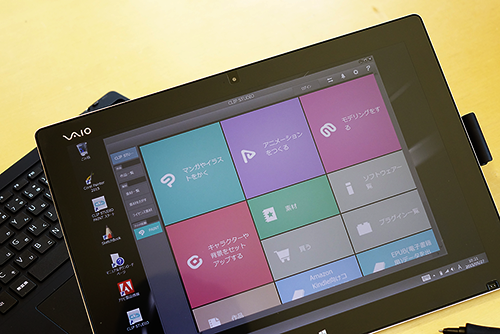
でもほんとこの日初めて使ったソフトですが、こんなに便利だとは思いませんでした。
使いかたは説明書も見ずにテキトーに描きながら手探りで使ってみました。
慣れるともっとブラシをカスタマイズしたりして便利だと思います。
素人でもかなりお絵かきパソコンとして使えるのでおすすめですよ!
もちろんプロのイラストレーターの方たちにも超おすすめですね!
ド素人が言うのもなんですが...(笑) 
今回描いたイラストは
コミックで言うと67巻に載ってた
660話”王下七武海”トラファルガー・ローの扉絵の一部です。
「Reader Store」で買っちゃいました。 
尾田さんの巻頭カラーの扉絵はいつも最高です!
こんな絵でもかなりの速さで描いちゃうんだろうなぁ~。 
もちろんこの壮大なイラストを全て描き切ろうとは思っておりません(汗)
この中のチョッパーだけを描いてみました(笑) 
それもこれも「VAIO Z Canvas」の手を乗せたときの誤検知の無さのおかげ。
以前「VAIO Duo11」でイラストを描いたときはタッチパネルに手を乗せると
よく誤検知でピンチイン・ピンチアウトされたり、ポツポツ勝手に線や点が描かれたりして
結局安定して描くには手袋をつけて描いてました。でも手袋って暑いんだよねぇ~
それが「VAIO Z Canvas」は手のひら検知が優れていて、
CPU性能の向上により、ほぼ誤操作することはありません。
なので手袋レスでイラスト描きに集中して楽しむことが出来ます。 
正直言うと故意的に誤検知させようと思ってもしないけど、
ごくまれにポツポツが描かれてたのが紛れもない事実。
それでも嫌だ!って方のために
タッチパネル無効ボタンがあって気軽にON/OFFできるので利用してみてください。
僕は実際に描いてみて、特にタッチパネルを無効にする必要は無いかなって思いました。 
ショートカットキーを多用する方はキーボードをこのように配置して
無理ない姿勢で操作することが可能です。
うちの女性スタッフにモデルになってもらいました。 
僕もよく「取り消し」を行うので常に指が「Ctrl+Z」の体制になっています(笑) 
あと「VAIO Z Canvas」の特長の一つでもある「ショートカットメニューボタン」。
ボタンを押せば、
指定した場所にタッチパネルで押しやすいように配置されたショートカット一覧が出てきます。 
ショートカットメニューの位置も「上下左右」と自分に合った場所に配置が可能。 
例えばキーボードレスでの操作時など
このような体勢で「取り消し」が左の親指で気軽に行えます。 
僕は最初キャンバスのサイズをどれくらいで描いていいのかわからなかったので、
B4の解像度を600dpiにしてみました。
これでキャンバスサイズは(8598×6071)ピクセルになります。
結果手kにこれくらいで良かったという印象でした。 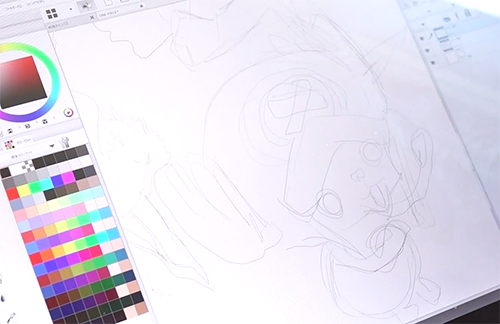
YouTube動画のキャプチャーですが、
最初全体的なレイアウトをラフで描いた絵です。
まだ下書きにもなっていない状態です。 
つぎにマシな下絵を作成。
この下絵のレイヤーの透明度をかえて、本番になります。 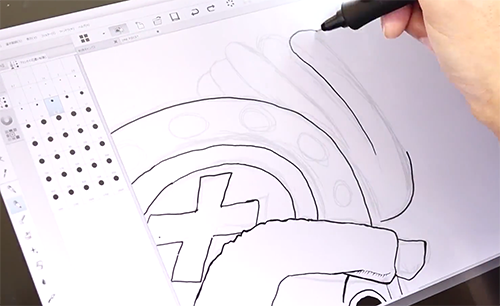
最初から太いブラシを使ってもいいんですが、
後で修正しやすいようにまずは細いペンで描いてみました。 
だいたい描けたら線を太くしていってイラストらしくしていきます。 
線画が完成したら、新しくレイヤーを下に作ってこんどは色を塗っていきます。 
色塗りはかなりアバウトでも雰囲気が作れるので楽ですね。 
最後に服の柄の色を塗り終え作業終了! 
自分で言うのも何なんですが、初めて使ったソフトにしては
素人代表として、なかなかいい感じで仕上げれました(笑) 
こんな感じです。あまり元の絵と見比べないでくださいね(笑) 
でも尾田さんの壮大なイラストのほんの一部だと思うとゾッとします。
僕なら全て描ききることが出来ないですね(泣)
でも時間があればビデオ撮影は無理だけど、
コツコツ描いていっていつか完成させたいなぁ~って思います。← ほんとかよ!? 
ぜひ店頭で描き心地をご体験ください!
あと僕の描いたイラストもお見せできますよぉ~(笑)
ほんと、これから絵を志す方、紙を使ったプロのイラストレーターの方々、
この「VAIO Z Canvas」でデジタルアート始めてみませんか! 
![]()
▼VAIO Z Canvas(12.3型)MONSTER タブレットPC
・VJZ12A1:249,800円+税~ → 詳細・ご購入はこちら ![]()
![]()
![]()
▼関連ブログ記事
・「VAIO Prototype Tablet PC」 体験記!外観・使用感レビューだ!
・お待たせ!ソニーストア大阪 「VAIO Prortotype Tablet PC」 トークショー徹底レポート!
・「VAIO Z Canvas」本日より店頭展示開始しました!
・「VAIO Z Canvas」実機レポート!完全スペックレビューだ!
・お待たせ!「VAIO Z Canvas」開梱・外観フォトレビュー!
・VAIO Z Canvasでイラスト描き!ワンピースのチョッパーを真剣に描いてみました!
→VAIO Z(モンスターPC):189,800円+税~ 2月26日発売 
![image[113][4] image[113][4]](http://livedoor.blogimg.jp/vaio_sony/imgs/9/9/99e1726c.png)
ちょっとしたお願いごとです。
もし、ソニーストア直営店(銀座・名古屋・大阪)で商品ご購入の際には
当店のショップコードをお伝えいただければ幸いです。 
当店はソニーストアと業務提携をしている「e-ソニーショップ」です。
ホームページ・ブログを通してソニー製品の魅力をお伝えしつつ、
ご購入のアシストをさせていただいています。
ソニーストア直営店「銀座・名古屋・大阪」リアル店舗でご購入の際には
当店のショップコードをお伝えいただくと当店の成績となります。
もし、ブログの内容など参考になり気に入っていただけるのであれば
ぜひともご協力いただければ幸いです。
厚かましいですが、よろしくお願いいたします。
・ワンズのホームページへ
▼店舗情報 -----------------------------
ソニーショップ ワンズ (ショップコード:2029001)
〒675-1371 兵庫県小野市黒川町1687
TEL:0794-63-7888、URL:http://www.ones.co.jp
----------------------------------
▼可愛らしいダンボーグッズを揃えよう! 

・cheero Power Plus DANBOARD version -mini- 6000mAh モバイルバッテリー
・cheero Power Plus 10400mAh DANBOARD Versionモバイルバッテリー
・DANBOARD USB Cable with Micro USB connector (25cm)
・REVOLTECH DANBOARD mini cheero ver. リボルテック ダンボー


お待たせ!「VAIO Z Canvas」開梱・外観フォトレビュー! [VAIO Z Canvas]

「VAIO Z Canvas」の開梱・外観レビューです!
ちょっとバタバタしてなかなか記事が書けませんが、
頑張ってレビューしていきたいと思います。
それにしても今までにない真四角な感じ?ちょっと縦長な感じの梱包ケースですね。 
![]()
▼VAIO Z Canvas(12.3型)MONSTER タブレットPC
・VJZ12A1:249,800円+税~ → 詳細・ご購入はこちら ![]()
![]()
![]()
※初回生産分早期購入特典あり!
▼関連ブログ記事
・ついに!VAIOフラッグシップモデル「Zシリーズ」2機種が発表されました!
・「VAIO Prototype Tablet PC」 体験記!外観・使用感レビューだ!
・お待たせ!ソニーストア大阪 「VAIO Prortotype Tablet PC」 トークショー徹底レポート!
・「VAIO Z Canvas」本日より店頭展示開始しました!
・「VAIO Z Canvas」実機レポート!完全スペックレビューだ! 
箱を開ければ中に黒いしっかりとした梱包ケースが入っているんだけど、 
上下にクッション代わりにこの段ボールで挟まっていました。
あと中の黒いケースはビニールでキズつかないように梱包されています。 
これが真のVAIOのケースでした。
いつもの段ボールに黒の塗装がされてるだけではなく、高級感のある質感でした! 
さらに上蓋の裏にはクッション材が敷かれていました。ここまでやるか! 
箱が2段に重なっていますが、
下の箱のサイドを見ていただくと取りやすいように斜めに傾斜していますね。
上の白い布には「VAIO Z Canvas」本体が収納されています。 
間に1枚の薄い段ボールを挟んで、下にはキーボードが白い布に収納されています。 
こんな感じで2つともセパレートで梱包されていました。 
2重になってた上の段ボールをのけると、このようになっています。 
ここには付属品などが収まっています。
「書類関連」や「デジタイザースタイラス(ペン)」が見えますね。 
そのほかの
「ACアダプター」「電源コード」「ペンホルダー」「ペンクリップ」はここに収納されています。 
付属品一覧です。
・ACアダプター
・電源コード
・デジタイザースタイラス(ペン)
・ペンクリップ
・ペンホルダー
・クルーニングクロス
・書類関連
・Microsoft Office Home & Business Premium +Office365サービス
あと、「CLIP STUDIO PAINT」のシリアルナンバーが記載された用紙が
同梱されていました。
これで絵を描けってことですね(笑) 
ACアダプターは19.5V:3.3A出力。 
デジタイザースタイラスペンはいつものようにこんな感じで収納。
差し替え用の硬めのペン先もついています。
電池は国内では見慣れない単6の乾電池を使用。
・シック エナジャイジャー アルカリ乾電池 単6形 2本入 E96 B2

ペンのクリップ部辺りを回して空けて、ここに単6型電池を入れます。 
今回新しく付いているのがペンクリップ。
ペンの太さが欲しいときにペンに付けて使います。 
ペンのボタンも押しやすいようになっているのでご安心を。 
クリーニングクロスには「VAIO」のロゴ入り。 
それでは本体とキーボードを見てみましょう! 
キーボードはアイソレーションキーボードでタッチパッドを搭載。
これでマウス操作も可能です。 
ホント軽いですね。結構大きいですがたったの340gだけです。 
それと本体の液晶とベゼルの黒具合がXPERIAの画面の境目が無いように見えます。 
ひっくり返すとシルバーです。 
スタンドで立てた状態です。 ![image[241] image[241]](http://livedoor.blogimg.jp/vaio_sony/imgs/f/e/fe39bbc0.png)
背面にはカメラが付いているくらいですかね。 ![image[240] image[240]](http://livedoor.blogimg.jp/vaio_sony/imgs/c/4/c43c7e5c.png)
リアカメラは「CMOSセンサー搭載8Mカメラ(799万画素)」です。 ![image[239] image[239]](http://livedoor.blogimg.jp/vaio_sony/imgs/4/1/415a4c30.png)
背面の「VAIOロゴ」は輝いています。 ![image170[1] image170[1]](http://livedoor.blogimg.jp/vaio_sony/imgs/5/a/5ad4157d.png)
キーボードを液晶画面に付けた状態です。
マグネットで引っ付く構造になっています。 ![image[238] image[238]](http://livedoor.blogimg.jp/vaio_sony/imgs/2/7/274b2250.png)
キーボードには6か所に小さなゴム足が付いていて、
表面がキズつかないようになっています。 ![image[237] image[237]](http://livedoor.blogimg.jp/vaio_sony/imgs/b/9/b92db319.png)
VAIOロゴのクローズアップです。特にエンボスになってるわけではありません。
レーザーで刻印されている感じですね。 ![image[236] image[236]](http://livedoor.blogimg.jp/vaio_sony/imgs/3/d/3d0da052.png)
キーボードを液晶画面に取り付けると、
本体のバッテリーからキーボードに充電できるようになっています。
あとキーボードをON/OFFしたり、
ONにするけどタッチパッドを無効にしたりと切り替えが可能。 ![image_thumb[66] image_thumb[66]](http://livedoor.blogimg.jp/vaio_sony/imgs/1/1/11e0e854.png)
キーボードはUSBで充電も可能で、microUSB端子も装備しております。 ![image[233] image[233]](http://livedoor.blogimg.jp/vaio_sony/imgs/f/2/f2cf089d.png)
キーボードの紹介はこれくらいにして、 ![image[232] image[232]](http://livedoor.blogimg.jp/vaio_sony/imgs/8/f/8fe469ef.png)
次に端子部を細かくご紹介。まずは左サイドから。 ![image[231] image[231]](http://livedoor.blogimg.jp/vaio_sony/imgs/d/9/d9a17949.png)
上から、「ヘッドホン出力端子」。
ヘッドセットにも対応しているので、WEB会議やSkypeなどを使うときに便利。
3.5mmの4極ミニプラグに対応で、iOSやAndroid対応のヘッドセットが使えます。 ![image[55] image[55]](http://livedoor.blogimg.jp/vaio_sony/imgs/e/5/e52302cc.png)
![image[234] image[234]](http://livedoor.blogimg.jp/vaio_sony/imgs/b/9/b977edb5.png)
僕もWEB会議ではこのヘッドセット「MDR-EX450AP」を
「VAIO Duo11」のヘッドホン端子に突っ込んで利用しています。
意外に知られていないんですが、ちゃんと使えるですよ(笑)
あと、USB3.0が2ポートあるんですが、青くないですよね。
「VAIO Z」同様USB3.0独特の青い端子にはしていないで黒い端子になるのでご安心を。
黒い方がデザイン性も損なわず良い感じなんですかね。僕は青い端子派なんですが... ![image[235] image[235]](http://livedoor.blogimg.jp/vaio_sony/imgs/4/b/4bb39db4.png)
続いて「UHS-II対応」のSDメモリーカードスロット。
これによりデジカメや4K映像など大容量なデーターを高速に転送することが出来ます。
お次は「Mini Display Port」。ミニディスプレイポート?って何?って言われそうですが、
これはアップル製品に使われるインターフェースで
Windowsユーザーにはなじみがないかもしれませんね。
いわゆる「外部モニター出力」の端子になります。
最大出力「4096x2160/30Hz、3840x2160/60Hz」に対応しています。
まぁクリエイティブな方は「Mac」を使われる方が多いのも現状なので、
自宅のモニターにも出力できるようにとの配慮でしょう。
もちろん「HDMI」出力端子も搭載しているので、何の問題も無し、
当然ながらトリプルディスプレイ出力にも対応しているので、4Kモニター2台にも接続が可能でしょう。
ちなみに「Mini Display Port」はHDMI変換ケーブルもありますよ。
その下LAN端子が稼働ギミックでこの薄さでも有線LAN接続を実現。
この辺はソニー時代のDNAがしっかり受け継がれていて他社には見られないですね。
MacBook Proでさえも有線LANは直接付いていませんからね。
僕もホテルとかで有ると便利なのが有線LAN接続だと思っています。
たまにホテルのWi-Fiが安定しない時があるからね。 ![image[229] image[229]](http://livedoor.blogimg.jp/vaio_sony/imgs/3/9/39f4840e.png)
とにかく端子部が綺麗にまとまっているので見ててもカッコいいですよね。 ![image[228] image[228]](http://livedoor.blogimg.jp/vaio_sony/imgs/4/1/41bde25e.png)
お次は反対の右サイドをチェック。 ![image[227] image[227]](http://livedoor.blogimg.jp/vaio_sony/imgs/0/f/0f031c0b.png)
真横でみるとこんなイメージ。 ![image[226] image[226]](http://livedoor.blogimg.jp/vaio_sony/imgs/1/e/1e1ddc96.png)
こちら側には電源ボタン、ボリュームボタン、
そして半切れですが、ペンホルダーを付ける所。 ![image[225] image[225]](http://livedoor.blogimg.jp/vaio_sony/imgs/b/9/b919bce7.png)
ボリューム端子は+-の部分が少し押しやすいように出っ張っています。 ![image[224] image[224]](http://livedoor.blogimg.jp/vaio_sony/imgs/e/b/eb74e446.png)
次にペンホルダーをご紹介。 ![image[223] image[223]](http://livedoor.blogimg.jp/vaio_sony/imgs/a/f/afa740e6.png)
ここに先程のペンホルダーを取り付けます。
ペンホルダーの2つの爪をこの2つの溝に押し込んで取り付けるだけ。 ![image[222] image[222]](http://livedoor.blogimg.jp/vaio_sony/imgs/c/8/c8fcbb8d.png)
これでペンホルダーが固定できました。 ![image[221] image[221]](http://livedoor.blogimg.jp/vaio_sony/imgs/f/0/f03b781b.png)
そしてペンをこのように取り付けます。 ![image[220] image[220]](http://livedoor.blogimg.jp/vaio_sony/imgs/a/7/a7b811df.png)
実は裏技的な使いかたとして、
ペンホルダーを使わなくっても、
本体側のペンホルダー取り付け部分がマグネットになっているので
直接マグネットで付けることが出来ます。 ![image[219] image[219]](http://livedoor.blogimg.jp/vaio_sony/imgs/5/5/5540263a.png)
ほらね!なので、ちょっとだけくっつけときたい時に便利ですよね。 ![image[218] image[218]](http://livedoor.blogimg.jp/vaio_sony/imgs/5/e/5e6ba6d5.png)
上からの写真です。
両サイドにこのパソコンならではのボタンが付いていて、
左は「タッチパネル無効」ボタン、右は「ショートカットキーメニュー」ボタンです。
あと、排気口はすべてこの上部に集約です。 ![image[217] image[217]](http://livedoor.blogimg.jp/vaio_sony/imgs/f/4/f4cf1435.png)
液晶画面のガラスは6面の強化ガラス。
フレームで隠れるのではなく、このように目に見えるように出っ張っています。 ![image[216] image[216]](http://livedoor.blogimg.jp/vaio_sony/imgs/e/e/ee86557a.png)
最初の方にも言いましたが、
液晶画面とフレームの黒がほんと目立たないので凄くカッコいい感じです!
VAIOロゴが浮いているみたい。
あと液晶保護シート貼り付けサービスは確実にお勧めです。
ほんと完璧に貼ってくれるのでこれは値打ちがあります。
僕もVAIO工場で貼り付けてるところを見学して、貼り付けホヤホヤも見て来ましたが
ほんといい仕事してますよ! ![image[215] image[215]](http://livedoor.blogimg.jp/vaio_sony/imgs/f/e/feb2a88d.png)
フロントカメラの液晶保護シート周りの処理です。 ![image138[1] image138[1]](http://livedoor.blogimg.jp/vaio_sony/imgs/b/b/bb15c1ac.png)
とりあえず簡単にセットアップを済ませます。
![image[214] image[214]](http://livedoor.blogimg.jp/vaio_sony/imgs/a/9/a9235070.png)
ほんとディスプレイが綺麗です! ![image[213] image[213]](http://livedoor.blogimg.jp/vaio_sony/imgs/a/f/afce839b.png)
さて、開梱・外観レビューも終わったので久々に絵でも描いてみますかぁ~。
時間あるかなぁ~(笑) 
![]()
▼VAIO Z Canvas(12.3型)MONSTER タブレットPC
・VJZ12A1:249,800円+税~ → 詳細・ご購入はこちら ![]()
![]()
![]()
※初回生産分早期購入特典あり!
▼関連ブログ記事
・ついに!VAIOフラッグシップモデル「Zシリーズ」2機種が発表されました!
・「VAIO Prototype Tablet PC」 体験記!外観・使用感レビューだ!
・お待たせ!ソニーストア大阪 「VAIO Prortotype Tablet PC」 トークショー徹底レポート!
・「VAIO Z Canvas」本日より店頭展示開始しました!
・「VAIO Z Canvas」実機レポート!完全スペックレビューだ!
→VAIO Z(モンスターPC):189,800円+税~ 2月26日発売 
![image[113][4] image[113][4]](http://livedoor.blogimg.jp/vaio_sony/imgs/9/9/99e1726c.png)
ちょっとしたお願いごとです。
もし、ソニーストア直営店(銀座・名古屋・大阪)で商品ご購入の際には
当店のショップコードをお伝えいただければ幸いです。 
当店はソニーストアと業務提携をしている「e-ソニーショップ」です。
ホームページ・ブログを通してソニー製品の魅力をお伝えしつつ、
ご購入のアシストをさせていただいています。
ソニーストア直営店「銀座・名古屋・大阪」リアル店舗でご購入の際には
当店のショップコードをお伝えいただくと当店の成績となります。
もし、ブログの内容など参考になり気に入っていただけるのであれば
ぜひともご協力いただければ幸いです。
厚かましいですが、よろしくお願いいたします。
・ワンズのホームページへ
▼店舗情報 -----------------------------
ソニーショップ ワンズ (ショップコード:2029001)
〒675-1371 兵庫県小野市黒川町1687
TEL:0794-63-7888、URL:http://www.ones.co.jp
----------------------------------
▼可愛らしいダンボーグッズを揃えよう! 

・cheero Power Plus DANBOARD version -mini- 6000mAh モバイルバッテリー
・cheero Power Plus 10400mAh DANBOARD Versionモバイルバッテリー
・DANBOARD USB Cable with Micro USB connector (25cm)
・REVOLTECH DANBOARD mini cheero ver. リボルテック ダンボー


「VAIO Z Canvas」実機レポート!完全スペックレビューだ! [VAIO Z Canvas]

いや~ついに昨日からソニーストアで先行予約販売が開始されました!
せっかくなので以前撮影した写真をもとに実機レポートと、
完全スペックレビュー行いたいと思います!
それでは行ってみましょう! ![image[36] image[36]](http://livedoor.blogimg.jp/vaio_sony/imgs/3/2/32b9ab39.png)
![]()
▼VAIO Z Canvas(12.3型)MONSTER タブレットPC
・VJZ12A1:249,800円+税~ → 詳細・ご購入はこちら ![]()
![]()
![]()
※初回生産分早期購入特典あり!
▼関連ブログ記事
・ついに!VAIOフラッグシップモデル「Zシリーズ」2機種が発表されました!
・「VAIO Prototype Tablet PC」 体験記!外観・使用感レビューだ!
・お待たせ!ソニーストア大阪 「VAIO Prortotype Tablet PC」 トークショー徹底レポート! 
「VAIO Z Canvas」は、
最近の16:9比率のディスプレイをではなく、3:2比率でA4サイズとなっていて
どっちかって言うと写真やドキュメント編集に向いているディスプレイですね。
ユーザーの意見を取り入れてブラックからシルバーにカラーを変更しています。 
でも使っているときのイメージはブラックになります。
液晶周りのベゼルやキーボード表面はブラックですね。
それではモンスターPCをも超える
超ド級のモンスターVAIOの性能を見ていきたいと思います(笑)
まずは主な仕様です。
▼主な仕様
---------------------------------
・12.3型(3:2) WQXGA+(2560×1704) グレア液晶、タッチパネル標準搭載
・インテル Core i7-4770HQ プロセッサー2.20 GHz (最大3.40 GHz)
3次キャッシュメモリー:6 MB
・拡張版 Intel SpeedStep テクノロジー搭載, HTテクノロジー対応
・インテル Iris Pro グラフィックス 5200
・メインメモリー:最大16GB(オンボード)
・ストレージ:第二世代ハイスピード1TB(512GB×2)、PCI Express×4(32Gb/s)
・1000BASE-T/100BASE-TX/10BASE-T x 1
・HDMI:出力(最大4096x2160/24Hz、3840x2160/30Hz)
・Mini DisplayPort:出力 x 1 (最大4096x2160/30Hz、3840x2160/60Hz)
・ヘッドホン出力ステレオミニ端子 x 1 (ヘッドセット対応)
・IEEE 802.11a/b/g/n/ac準拠
・Bluetooth 4.0
・SDメモリーカード スロット
(SDHC, SDXC対応, UHS-I, UHS-II対応, 著作権保護機能 (CPRM) )
・セキュリティーチップ(TPM)
・カメラ(フロント):CMOSセンサー搭載HDウェブカメラ(92万画素)
・カメラ(リア):CMOSセンサー搭載8Mカメラ(799万画素)
・バッテリー駆動時間:6.7~7.6時間
・バッテリー充電時間:約2.5時間
・寸法:本体: 幅301 × 高さ13.6 × 奥行213.0 mm
・寸法:キーボード:幅301 × 高さ4.4 × 奥行213 mm
・質量:本体 約1210g、キーボード 約340g
--------------------------------- 
せっかくなので、
内部構造の写真も撮ってきているので、合わせて説明していきたいと思います。 
まずはCPUから。
モバイルPCとしては恐ろしく速い「Intel 第4世代 Core i7 Hプロセッサー」を搭載。
・インテル Core i7-4770HQ プロセッサー2.20 GHz (最大3.40 GHz)
▼CPU 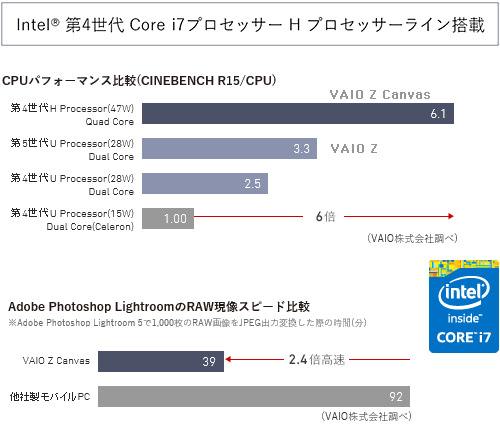
あの「MONSTER PC」こと「VAIO Z」が
第5世代U Prosessor(28W) Dual Coreなんですが、
それより倍近くのパフォーマンスとなります。とんでもないですね!
フォトショップでの大きな写真データのフィルター効果や、
4K動画編集の書き出しでかなり差が出てきそうですね。
▼グラフィック 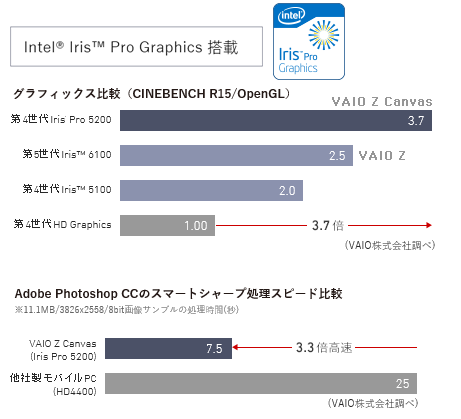
グラフィックス性能も「VAIO Z」よりさらに高性能。
個人的に期待したいのが、
約1.5倍のグラフィック性能がどれくらいの4K動画編集での恩恵が受けられるのか?
プロキシファイルを作成しなくても4Kネイティブで編集でサクサク動くのか気になるところです。 
それにしても「VAIO Z Canvas」の中身、全体的なレイアウトも素晴らしいですね!
ここで説明したいのが、
同じCPUを採用しても放熱設計技術の高さで処理スピードは変わるという所。 
そしてこれだけの高性能CPU・グラフィックを搭載しながらも薄型が実現しているのは
冷却ファンである放熱設計がしっかりしているところなんです。
CPUは高熱になりすぎるとクロック周波数が落ちてしまうので...
もちろん「TDP47W」でも基本タブレットなので、
手で持ったり、膝の上に置いたりしても熱くならないように凄く工夫されています。
この冷却性能を実現しているのは「VAIO Z」以上の3基のファンで冷却している
「トリプルファン」を採用したことです。
この3つの大型冷却ファンでCPUやチップセットにつながっている
大型で超薄型のヒートパイプを効率よく冷やしています。
この狭い筐体に綺麗にヒートパイプが立体的に配置されているのも設計者達のこだわり。
あと各ファンの羽根形状をわざわざ静音設計のために新開発し、
低回転で個別に周波数制御することで動作ノイズを抑えています。
なのでほんと静かなんですよね。
ただ単に高速なCPUを積むだけでは無く、その性能を100%引き出そうと設計されたのが、
「VAIO Z Canvas」がモンスターを超える性能をタブレットで実現できたわけです。
▼ストレージ(SSD)・メモリー 
すべて「VAIO Z」との差を比較してしまうんですが、
あの「VAIO Z」の爆速SSDでさえも超えてしまう最速SSDなんですね。 
もうほんと先日「VAIO Fit 15 mk2」のSSD化で超快適に!って言ってる
「一般的なSATA SSD」と比べても約3.7倍もの性能差があるんですよねぇ~。
ぶっちゃけパソコンの体感速度はSSDの速さで決まりますからね! 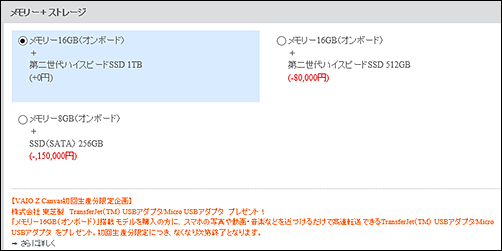
しかもソニーストアでは1TBが選べます。
この時メモリー容量も16GBが必須になり、金額もかなり凄くなりますが、
もうこのスペックってノートパソコンじゃないですよね、ましてやタブレットでも...
ただしここで注意が必要なのが、
SSDの256GBを選ぶと、PCIeの高速なハイスピードSSDではなく、
SATAのSSDになるので注意。劇的に速度が変ってきます。
本体の値段をここで削らないことを祈ります。
この高速なSSDはメモリー16GBの恩恵も受けているので、できれば、
「メモリー16GB(オンボード)+第二世代ハイスピードSSD 512GB」以上がお勧めですよ。
▼Wi-Fi 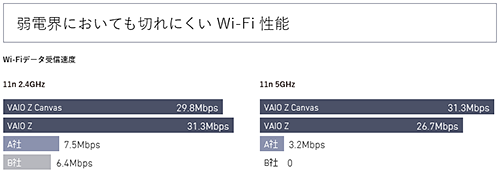

Wi-Fi性能が上がっています。 って言っても「11n 5GHz」がね!
11n 2.4GHzに関しても他社と比べると超高速です。 
Wi-Fi・Bluetoothモジュールが本体中央辺り、SSDとファンの間に配置されています。
自由なレイアウトを実現させるためにLDS方式のアンテナを採用し、
アンテナモジュールの小型化を実現し、自由な位置に配置することが可能に。
アンテナ設計や最適なアンテナレイアウトがされているので高感度な特性を実現しています。
赤い線でアンテナケーブルやモジュールを表示してみました。
ほんと筐体の隙間を無駄なく使っているのが分かりますね。 
お次は端子類です。
入出力端子は左側面に集約しています。
・ヘッドホン出力(ヘッドセット対応)
・USB3.0×2(1つ給電対応)
・SDカードスロット(UHS-II対応)
・miniDisplay Port
・HDMI出力
・LAN端子(1000base対応) 
▼SDメモリーカードリーダー(UHS-II) ![]()
VAIO Z Canvasは、
VAIO初の高速転送に対応した「UHS-II」のSDカードスロットに対応。
大容量を必要とする4K動画データや一眼レフカメラRAW画像をすばやくPCに取り込むことができます。 
メモリーカードの高速化は超うれしいですね!
もちろんそれに対応したSDカードも必要ですが、
通常のSDでも少しは恩恵が受けられると思うので嬉しですよね。
「UHS-I」を採用している「VAIO Pro」と比較すると、
Cristal Disk Markで「Read/Writeスピード比較」を行うと、
約6倍もの速度差が出ていました。 
お次は、プロフェッショナルな仕事をしてる方でも満足のいくパソコンだって言うお話。
こういう風に書くとこのパソコンはクリエイター向けとか思っちゃうんですが、
とにかく凄いパソコンなのでそういう壁を取っ払って購入対象にしていただけたらなって思います。
▼ディスプレイ 
まずはディスプレイをチェック!
A4サイズにこだわって12.3型で「3:2」比率のディスプレイを採用。 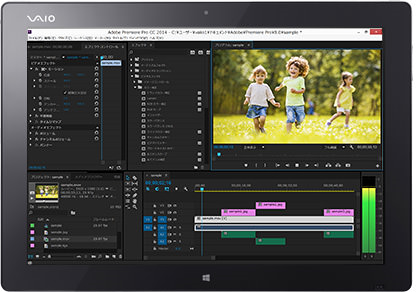
解像度はフルHDオーバーの「2560×1704」で、
「MacBook Pro Retina」のよりドットが細かい「250DPI」を実現。
よりアプリの作業領域が広く使えたり、
写真や4K動画などフルHDを超えるきめ細かさで楽しめます。 
Adobe RGBカバー率100%までとは行きませんが、
「MacBook Pro Retina」のsRGBカバー率を凌駕する
「Adobe RGBカバー率95%」を実現しています。 
今まで、ノートのディスプレイじゃ最終チェックには使えないという概念を打ち破り、
外出先や現場でも色確認のワークフローができ
「VAIO Z Canvas」ならその場で入稿も可能になるようですね。
この辺はVAIO meeting#2で御園生さんがフォトグラファー・レタッチャー目線で
熱く語って下さると思いますよ!楽しみですよねぇ~僕は行けないので羨ましいです! 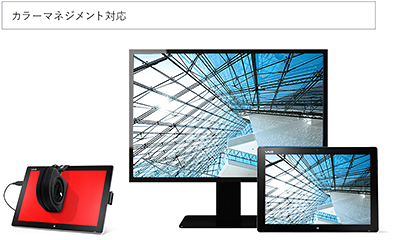
エックスライト社のColorMunki Photoなどを利用することで、
この1台できちんとキャリブレーションがとれ、オフィスにあるカラーモニターと色を合わせが可能。
ノートPCはグラフィックカードのカラープロファイルの書換えができないものが多く、
たしか「Surface Pro3」は書き換えができないのかな?
仕事がらみでカラーマネジメントを重視する人にとっては、
創作に制限をかけられていたかもしれないですよね。いわゆる割り切って使うみたいな...
そこで、VAIO Z Canvasの登場がワークフローに大きな変化をもたらします。
「VAIO Z Canvas」は専用のカラーマネジメントモードがあります。
エックスライト社の「ColorMunki Photo」を使って
「デジタルガンマアジャストメント」で自動で色補正して、
デスクのEIZOのモニターと比べた色合わせをして外出先でも満足のいくディスプレイで楽しめます。
▼液晶ペンタブ機能 
クリエイターが何より望むのは「思った通りに描ける」こと。
すみません、またクリエイター目線の話になってしまいますが、
僕的には
ユーザーは全て何かしらクリエイターだと思っているので気にせず聞いてください(笑) 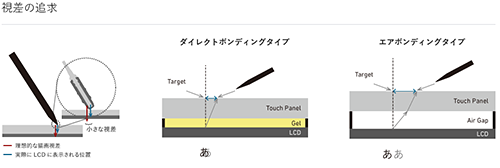
いつもながら、VAIOは他社と違って
ペン先の触れた位置と、実際に線が描画される位置の誤差を最小限にするために、
ペンの先端でセンシングする「デジタイザースタイラス」側で視差を小さくするのと、
液晶の間に「空気を使う」エアボンディングタイプを採用せず、
光学樹脂層をつかって、
タッチパネル側でも視差を小さくする「ダイレクトボンディングタイプ」を採用。
これにより、紙に描くような体験に一歩でも近づける高精度なペンタブレットを実現。
手を液晶に乗せても間違って描かれるような誤検知も、
PCスペックの向上によりほぼ起こらないですね。
僕もワザと誤検知するように無茶ぶりしても大丈夫だったことには驚きました。 
本体右上にボタンが配置されていて、
「タッチパネル無効機能」にデフォルトで割り当てられています。
手で触るタッチパネルは無効になってもデジタイザスタイラスペンは問題なく使えます。
要は手が触れたことにより誤描写されないための対策ですね。
僕は「VAIO Z」からそうなんですが、CPU性能のアップにより、
誤検知精度が上がっているのでいらないとは思いますがあると安心を買うので良いですよね。 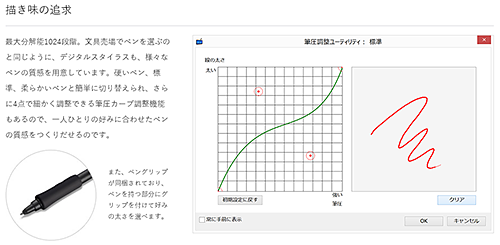
描き味の追求と言うことで、
最大分解能1024段階で調整が可能で、好みのペンを選ぶように、
自分で硬さ柔らかさを設定して、好みのペンの質感を作り出せ、
「デジタイザスタイラス」をカスタマイズすることが可能。 
この設定は「VAIOの設定」から筆圧調整ユーティリティから行え、
カーブを描くように設定して、右横で書き心地を確認しながら好みに仕上げていきます。 
今回ペングリップが同梱されていて、
好みで取り付けてグリップの太さを変えることが出来ます。 ![]()

「VAIO Z Canvas」の他社にない性能としては、
消費電力の大きい高性能な「Hプロセッサー」を搭載しているにもかかわらず
容量は4,140mAhで63Whを実現。
没頭して書き続けられるバッテリーライフを実現しています。 
プロの現場は過酷です。
また、外に持ち出しやすい分、危険に晒される機会も増えます。
そこで、アルミの切削ボディと6面強化ガラスでサンドイッチすることで、
まるで金属の塊のようなソリッドな剛性と質感を実現しました。
いつでもどこでも、そして長い期間、創作に欠かせない道具として愛用していただけます。
元は15mmの分厚いアルミの一枚板から手間暇かけて削り出し。
凄いですよねぇ~、この手間暇のおかげで剛性と軽量を実現しています。
・VAIO Z Canvasの本体ひねり試験 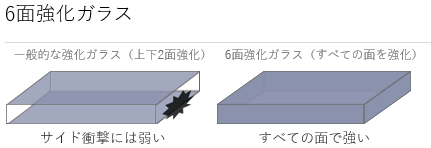
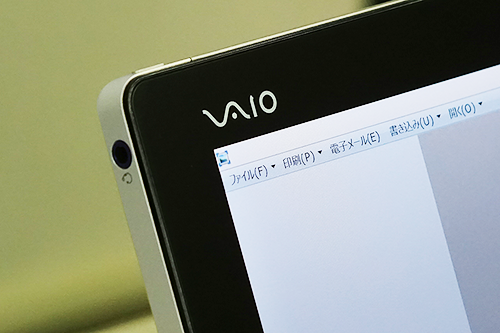
すべての面(6面)で強い強化ガラスを採用。
・VAIO Z Canvasの6面落下試験
・VAIO Z Canvasのガラス強度試験
この落下試験を見ていただければ一目瞭然です!凄いです!
▼フリースタイルスタンド 
描きながらいつでも最適な角度に調節できて、
角度を決めたら筆圧をかけてもしっかり踏ん張る、VAIO独自のスタンド機構を採用。
いやほんとこのヒンジ構造が凄いんです! 
コンパクトなボディにも関わらず、大きなスプリングとダンパー、カムの機構を搭載しました。
↓どんな動きかは動画で撮影してみたのでチェックしてみてください。
・「VAIO Z Canvas」のスケルトンカバーで見るヒンジ構造が凄い! 
ほんとこのヒンジ構造は凄いです。
動画では手を液晶に乗せていませんが、軽く乗せても倒れることなく作業ができるのが特徴。
ある程度自由に角度がかえられるので自分に合ったスタイルで描けます。
公式の動画でまずはご確認ください。
・VAIO Z Canvas フリースタイルスタンド動画
・VAIO Z Canvasのスタンド開閉試験 
先程タッチパネル無効ボタンの説明をしましたが、その反対側の左上には
「ショートカットキーメニューボタン」があります。 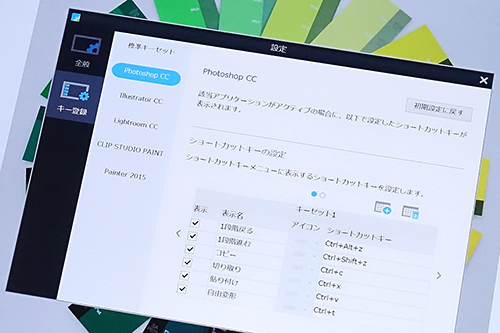
このように設定でいろいろなショートカットキーを登録することが出来ます。 
あとは画面のどこに配置するのか、自分の使い勝手が良いように配置できます。 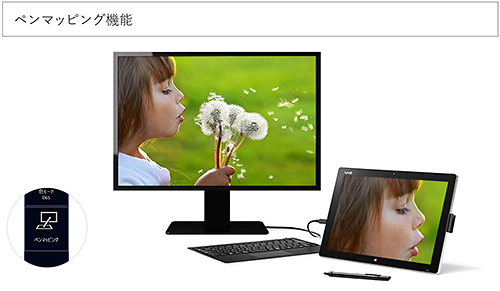
外出先から帰ってきたら、オフィスや家の大きなカラーモニターで作業したい。
その際にタブレット本体のタッチパネルも活用できるよう、
ペンマッピング機能を搭載しています。
ペンマッピングのショートカットキーを使えば、
外部のカラーモニターと接続してもペンでスムーズに作業ができます。
もう致せりつくせりの機能ですね。
ほんとうまく使えば趣味事に活かせそうな機能がいっぱい。 
最後に、「VAIO Z Canvas」の特長を生かすアプリケーションのご紹介です。
・(左) Adobe CC(アドビ クリエイティブ クラウド)
・(右) セルシス CLIP STUDIO PAINT 
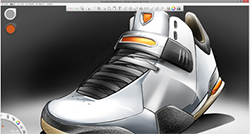
・(左) Corel Painter 2015
・(右) Autodesk SketchBook
「VAIO Z」でイラストを描く機会がなくって実現しませんでしたが、
「VAIO Z Canvas」では「CLIP STUDIO PAINT」を使ってイラスト描きに挑戦してみたいなぁ~。
いかがでしたか?
本当にこの「VAIO Z Canvas」は凄いやつですね!
個人的にも本当に欲しいですが、庶民な僕にはなかなか手が出せない!
ほんと待ってましたとばかりに買われた方々羨ましいです!
既に店頭展示品が届いているので次回は開梱・外観レビューをしてみたいと思います!
お楽しみに! ![image[36] image[36]](http://livedoor.blogimg.jp/vaio_sony/imgs/b/e/bed56deb.png)
![]()
▼VAIO Z Canvas(12.3型)MONSTER タブレットPC
・VJZ12A1:249,800円+税~ → 詳細・ご購入はこちら ![]()
![]()
![]()
※初回生産分早期購入特典あり!
▼関連ブログ記事
・ついに!VAIOフラッグシップモデル「Zシリーズ」2機種が発表されました!
・「VAIO Prototype Tablet PC」 体験記!外観・使用感レビューだ!
・お待たせ!ソニーストア大阪 「VAIO Prortotype Tablet PC」 トークショー徹底レポート!
→VAIO Z(モンスターPC):189,800円+税~ 2月26日発売 
![image[113][4] image[113][4]](http://livedoor.blogimg.jp/vaio_sony/imgs/9/9/99e1726c.png)
ちょっとしたお願いごとです。
もし、ソニーストア直営店(銀座・名古屋・大阪)で商品ご購入の際には
当店のショップコードをお伝えいただければ幸いです。 
当店はソニーストアと業務提携をしている「e-ソニーショップ」です。
ホームページ・ブログを通してソニー製品の魅力をお伝えしつつ、
ご購入のアシストをさせていただいています。
ソニーストア直営店「銀座・名古屋・大阪」リアル店舗でご購入の際には
当店のショップコードをお伝えいただくと当店の成績となります。
もし、ブログの内容など参考になり気に入っていただけるのであれば
ぜひともご協力いただければ幸いです。
厚かましいですが、よろしくお願いいたします。
・ワンズのホームページへ
▼店舗情報 -----------------------------
ソニーショップ ワンズ (ショップコード:2029001)
〒675-1371 兵庫県小野市黒川町1687
TEL:0794-63-7888、URL:http://www.ones.co.jp
----------------------------------
▼可愛らしいダンボーグッズを揃えよう! 

・cheero Power Plus DANBOARD version -mini- 6000mAh モバイルバッテリー
・cheero Power Plus 10400mAh DANBOARD Versionモバイルバッテリー
・DANBOARD USB Cable with Micro USB connector (25cm)
・REVOLTECH DANBOARD mini cheero ver. リボルテック ダンボー


「VAIO Z Canvas」本日より店頭展示開始しました! [VAIO Z Canvas]

「VAIO Z Canvas」本日より店頭展示開始しました!
見て触って、この「VAIO Z Canvas」の凄さをご体験ください! ![image[36][2] image[36][2]](http://livedoor.blogimg.jp/vaio_sony/imgs/4/a/4a9b94c2.png)
![]()
▼VAIO Z Canvas(12.3型)MONSTER タブレットPC
・VJZ12A1:249,800円+税~ → 詳細・ご購入はこちら ![]()
![]()
![]()
※初回生産分早期購入特典あり!
▼関連ブログ記事
・ついに!VAIOフラッグシップモデル「Zシリーズ」2機種が発表されました!
・「VAIO Prototype Tablet PC」 体験記!外観・使用感レビューだ!
・お待たせ!ソニーストア大阪 「VAIO Prortotype Tablet PC」 トークショー徹底レポート! 
只今頑張ってレビュー記事作成中です!
お楽しみに! 
→VAIO Z(モンスターPC):189,800円+税~ 2月26日発売 
![image[113][4] image[113][4]](http://livedoor.blogimg.jp/vaio_sony/imgs/9/9/99e1726c.png)
ちょっとしたお願いごとです。
もし、ソニーストア直営店(銀座・名古屋・大阪)で商品ご購入の際には
当店のショップコードをお伝えいただければ幸いです。 
当店はソニーストアと業務提携をしている「e-ソニーショップ」です。
ホームページ・ブログを通してソニー製品の魅力をお伝えしつつ、
ご購入のアシストをさせていただいています。
ソニーストア直営店「銀座・名古屋・大阪」リアル店舗でご購入の際には
当店のショップコードをお伝えいただくと当店の成績となります。
もし、ブログの内容など参考になり気に入っていただけるのであれば
ぜひともご協力いただければ幸いです。
厚かましいですが、よろしくお願いいたします。
・ワンズのホームページへ
▼店舗情報 -----------------------------
ソニーショップ ワンズ (ショップコード:2029001)
〒675-1371 兵庫県小野市黒川町1687
TEL:0794-63-7888、URL:http://www.ones.co.jp
----------------------------------
▼可愛らしいダンボーグッズを揃えよう! 

・cheero Power Plus DANBOARD version -mini- 6000mAh モバイルバッテリー
・cheero Power Plus 10400mAh DANBOARD Versionモバイルバッテリー
・DANBOARD USB Cable with Micro USB connector (25cm)
・REVOLTECH DANBOARD mini cheero ver. リボルテック ダンボー


ついに!「VAIO Z Canvas」がソニーストアで先行予約販売開始! [VAIO Z Canvas]

モバイルノートの「MONSTER PC」こと「VAIO Z」をも凌駕する
「VAIO Z Canvas」がついにソニーストアで先行予約販売が開始されました! 
ただし、一気にアクセスが集中して購入画面にたどり着けない状況です!
久々の大ヒット商品ですね。
当ブログも、この後スペックレビューや実機レビューを更新していきたいと思います。
お楽しみ!ひとまずソニーストアでっチェックです! 
![]()
▼VAIO Z Canvas(12.3型)MONSTER タブレットPC
・VJZ12A1:249,800円+税~ → 詳細・ご購入はこちら ![]()
![]()
![]()
▼関連ブログ記事
・ついに!VAIOフラッグシップモデル「Zシリーズ」2機種が発表されました!
・「VAIO Prototype Tablet PC」 体験記!外観・使用感レビューだ!
・お待たせ!ソニーストア大阪 「VAIO Prortotype Tablet PC」 トークショー徹底レポート! 
明日5月22日(金)よりソニーストアで先行展示が行われるようです。 



→VAIO Z(モンスターPC):189,800円+税~ 2月26日発売 
![image[113][4] image[113][4]](http://livedoor.blogimg.jp/vaio_sony/imgs/9/9/99e1726c.png)
ちょっとしたお願いごとです。
もし、ソニーストア直営店(銀座・名古屋・大阪)で商品ご購入の際には
当店のショップコードをお伝えいただければ幸いです。 
当店はソニーストアと業務提携をしている「e-ソニーショップ」です。
ホームページ・ブログを通してソニー製品の魅力をお伝えしつつ、
ご購入のアシストをさせていただいています。
ソニーストア直営店「銀座・名古屋・大阪」リアル店舗でご購入の際には
当店のショップコードをお伝えいただくと当店の成績となります。
もし、ブログの内容など参考になり気に入っていただけるのであれば
ぜひともご協力いただければ幸いです。
厚かましいですが、よろしくお願いいたします。
・ワンズのホームページへ
▼店舗情報 -----------------------------
ソニーショップ ワンズ (ショップコード:2029001)
〒675-1371 兵庫県小野市黒川町1687
TEL:0794-63-7888、URL:http://www.ones.co.jp
----------------------------------
▼可愛らしいダンボーグッズを揃えよう! 

・cheero Power Plus DANBOARD version -mini- 6000mAh モバイルバッテリー
・cheero Power Plus 10400mAh DANBOARD Versionモバイルバッテリー
・DANBOARD USB Cable with Micro USB connector (25cm)
・REVOLTECH DANBOARD mini cheero ver. リボルテック ダンボー


![image112[2] image112[2]](http://livedoor.blogimg.jp/vaio_sony/imgs/c/d/cdde47ca.png)